Roles
En este apartado explicamos cómo crear, importar y asignar roles.
Un rol define un conjunto de privilegios y permisos. Se puede asignar a otro rol o a un usuario. Los privilegios de un rol son automáticamente los privilegios del rol o usuario al que se asignara el rol. Un usuario puede tener asignados tantos roles como se necesiten. Es decir, un usuario tendrá todos los privilegios que se definieran en los roles que tenga asignados.
Tenga en cuenta que los privilegios son globales, mientras que los permisos se definen por contenedor.
Roles predeterminados
Estos roles especiales vienen predefinidos con FlowForce Server.
 authenticated authenticated | Este rol abarca a todos los usuarios que se autentiquen usando un nombre de usuario y una contraseña. Todos los usuarios de FlowForce Server, excepto |
 all all | Este rol abarca a todos los usuarios de FlowForce Server, incluido el usuario |
Como los roles  authenticated y
authenticated y  all son roles predefinidos, no se pueden asignar a ningún usuario ni revocarse. Los miembros de los roles predefinidos se gestionan de forma automática en FlowForce Server. Es decir, cuando se crea un usuario nuevo, FlowForce Server le asigna automáticamente el rol
all son roles predefinidos, no se pueden asignar a ningún usuario ni revocarse. Los miembros de los roles predefinidos se gestionan de forma automática en FlowForce Server. Es decir, cuando se crea un usuario nuevo, FlowForce Server le asigna automáticamente el rol  authenticated y el rol
authenticated y el rol  all.
all.
Crear roles
Para agregar un rol en FlowForce Server:
1.Abra la página Administración y después haga clic en la pestaña Roles.
2.Haga clic en Crear rol.
3.Introduzca el nombre del rol (p.ej. «Administrador»).
4.En la sección Privilegios, seleccione los privilegios que quiere o debe asignar a este rol (los privilegios disponibles se describen en Privilegios).
5.Por último, haga clic en Guardar.
Para cambiar el nombre de un rol:
1.Abra la página Administración y después haga clic en la pestaña Roles.
2.Haga clic en el registro que quiere editar.
3.Introduzca el nuevo nombre en el campo Nombre del rol y después haga clic en Guardar.
Notas
•Los miembros de un rol no cambian aunque cambie el nombre del rol. •El nombre de los roles predefinidos |
Asignar roles a usuarios y roles
Puede asignar privilegios directamente a un usuario (por ejemplo,  Alethia Alonso) o a un rol particular (por ejemplo,
Alethia Alonso) o a un rol particular (por ejemplo,  Gerente de marketing). Se recomienda asignar privilegios a roles en lugar de a cada usuario, ya que esto simplifica el mantenimiento y la gestión de privilegios a largo plazo.
Gerente de marketing). Se recomienda asignar privilegios a roles en lugar de a cada usuario, ya que esto simplifica el mantenimiento y la gestión de privilegios a largo plazo.
Puede modelar la jerarquía de su organización asignando roles a otros roles en FlowForce Server. El siguiente diagrama muestra un ejemplo de empresa, para la cual se han definido tres roles y un usuario. El rol  Empleados contiene un rol llamado
Empleados contiene un rol llamado  Departamento de marketing. Esto significa que los privilegios y permisos otorgados al rol
Departamento de marketing. Esto significa que los privilegios y permisos otorgados al rol  Empleados serán heredados automáticamente por los usuarios que pertenezcan al rol
Empleados serán heredados automáticamente por los usuarios que pertenezcan al rol  Departamento de marketing.
Departamento de marketing.
El rol  Departamento de marketing contiene el rol
Departamento de marketing contiene el rol  Gerente de marketing. En este caso, el rol
Gerente de marketing. En este caso, el rol  Gerente de marketing heredará todos los privilegios de los roles
Gerente de marketing heredará todos los privilegios de los roles  Departamento de marketing y
Departamento de marketing y  Empleados. Una usuaria llamada
Empleados. Una usuaria llamada  Alethia Alonso es la gerente de marketing y se le ha asignado el rol
Alethia Alonso es la gerente de marketing y se le ha asignado el rol  Gerente de marketing. Esto implica que ella heredará todos los privilegios de los roles asignados.
Gerente de marketing. Esto implica que ella heredará todos los privilegios de los roles asignados.
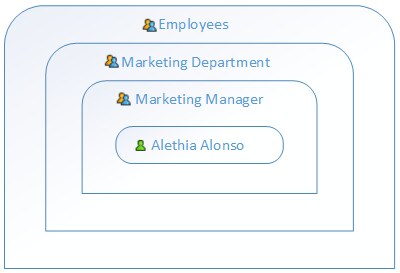
Asignar roles a usuarios
Para asignar uno o varios roles a un usuario:
1.Abra la página Administración y después haga clic en la pestaña Usuarios.
2.En la lista de usuarios haga clic en el registro que desea editar.
3.En la sección Roles disponibles seleccione qué rol(es) se debe(n) asignar al usuario y después haga clic en Asignar.
Para revocar uno a varios roles asignados a un usuario:
1.Abra la página Administración y después haga clic en la pestaña Usuarios.
2.En la lista de usuarios haga clic en el registro que desea editar.
3.En la sección Roles asignados al usuario <nombreUsuario> seleccione en qué roles desea revocar del usuario. Después haga clic en Quitar.
Para asignar un rol a varios usuarios diferentes:
1.Abra la página Administración y después haga clic en la pestaña Roles.
2.En la lista de roles haga clic en el registro que desea editar.
3.En la sección Usuarios/Roles disponibles seleccione a qué usuarios se debe asignar el rol y después haga clic en Asignar.
Para revocar el rol asignado a varios usuarios diferentes:
1.Abra la página Administración y después haga clic en la pestaña Roles.
2.En la lista de roles haga clic en el registro que desea editar.
3.En la sección Miembros del rol <nombreRol> seleccione en qué usuarios desea revocar el rol. Después haga clic en Quitar.
Asignar roles a otros roles
Para asignar un rol a otro rol:
1.Abra la página Administración y después haga clic en la pestaña Roles.
2.En la lista de roles haga clic en el rol que quiere asignar a otro rol (por ejemplo, si quiere que el rol  Dep. Marketing herede los privilegios del rol
Dep. Marketing herede los privilegios del rol  Empleados, haga clic en «Empleados»).
Empleados, haga clic en «Empleados»).
3.En la sección Usuarios/Roles disponibles seleccione qué rol se debe asignar y después haga clic en Asignar.
Usuarios del dominio y grupos
FlowForce Server puede integrarse con Windows Active Directory u otro servicio de directorio LDAP. Puede importar usuarios del dominio uno a uno o grupos del dominio completos. Para más información, consulte Usuarios del dominio y grupos.